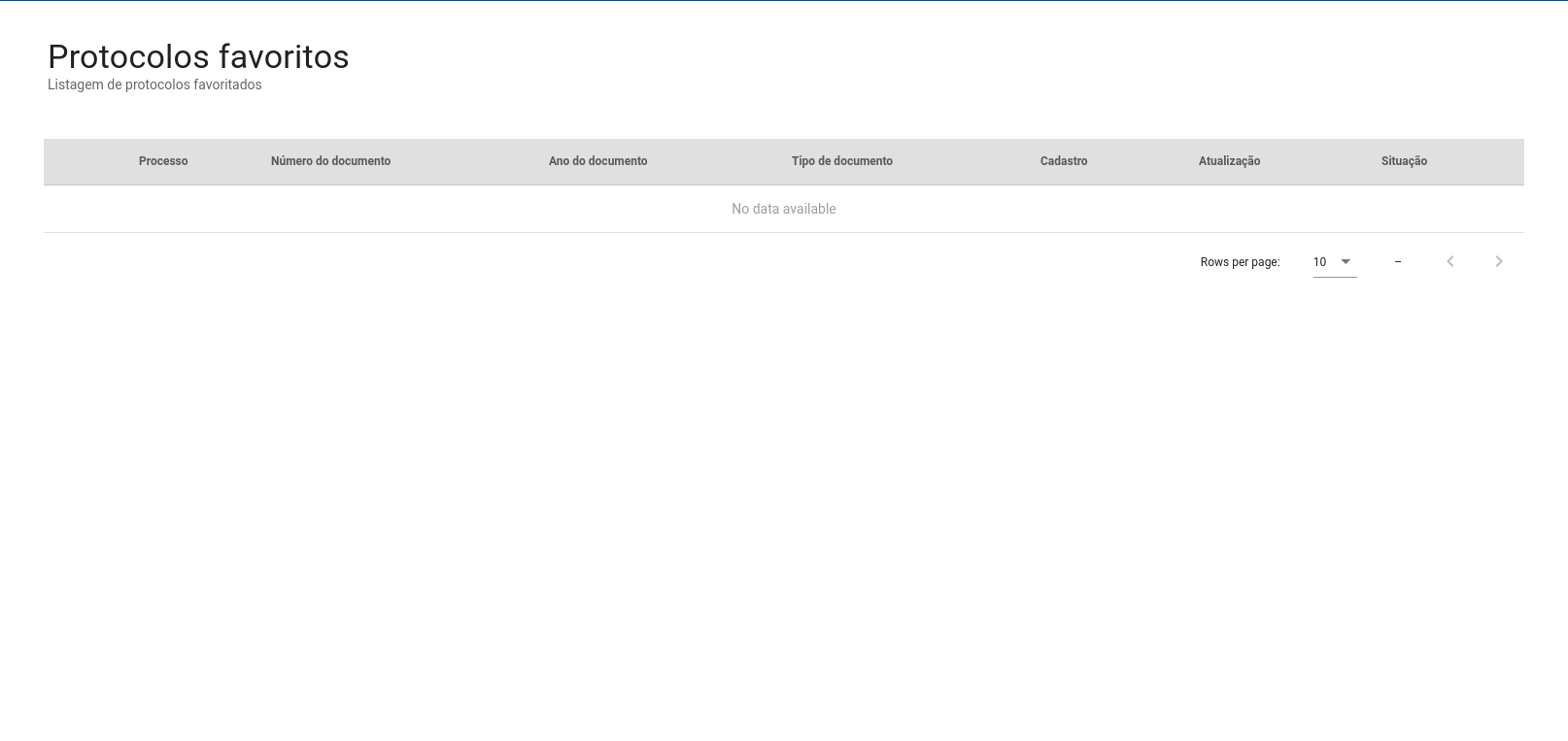PROTOCOLO | Manual do Protocolo Digital
Credenciamento
Para utilizar o Protocolo Digital do Tribunal de Contas do Distrito Federal (TCDF), é necessário possuir uma conta ativa no Portal de Acesso do Governo Federal - GOV.BR.
A conta Gov.br é um meio de autenticação digital único, que permite ao cidadão acessar diversos serviços públicos integrados com apenas um login (usuário e senha). O Protocolo Digital está integrado à plataforma de assinaturas eletrônicas do Gov.br, garantindo segurança, praticidade e validade jurídica aos documentos enviados.
Para utilizar a funcionalidade de assinatura digital, é necessário possuir uma conta Gov.br com nível de confiabilidade Prata ou Ouro. Para verificar ou aumentar o nível da sua conta, acesse o serviço de verificação de confiabilidade do Gov.br.
Acesso à plataforma
Após o login via Gov.br, o usuário será redirecionado automaticamente para a tela inicial do Protocolo Digital.
Clique aqui para visualizar a imagem ilustrativa 📸
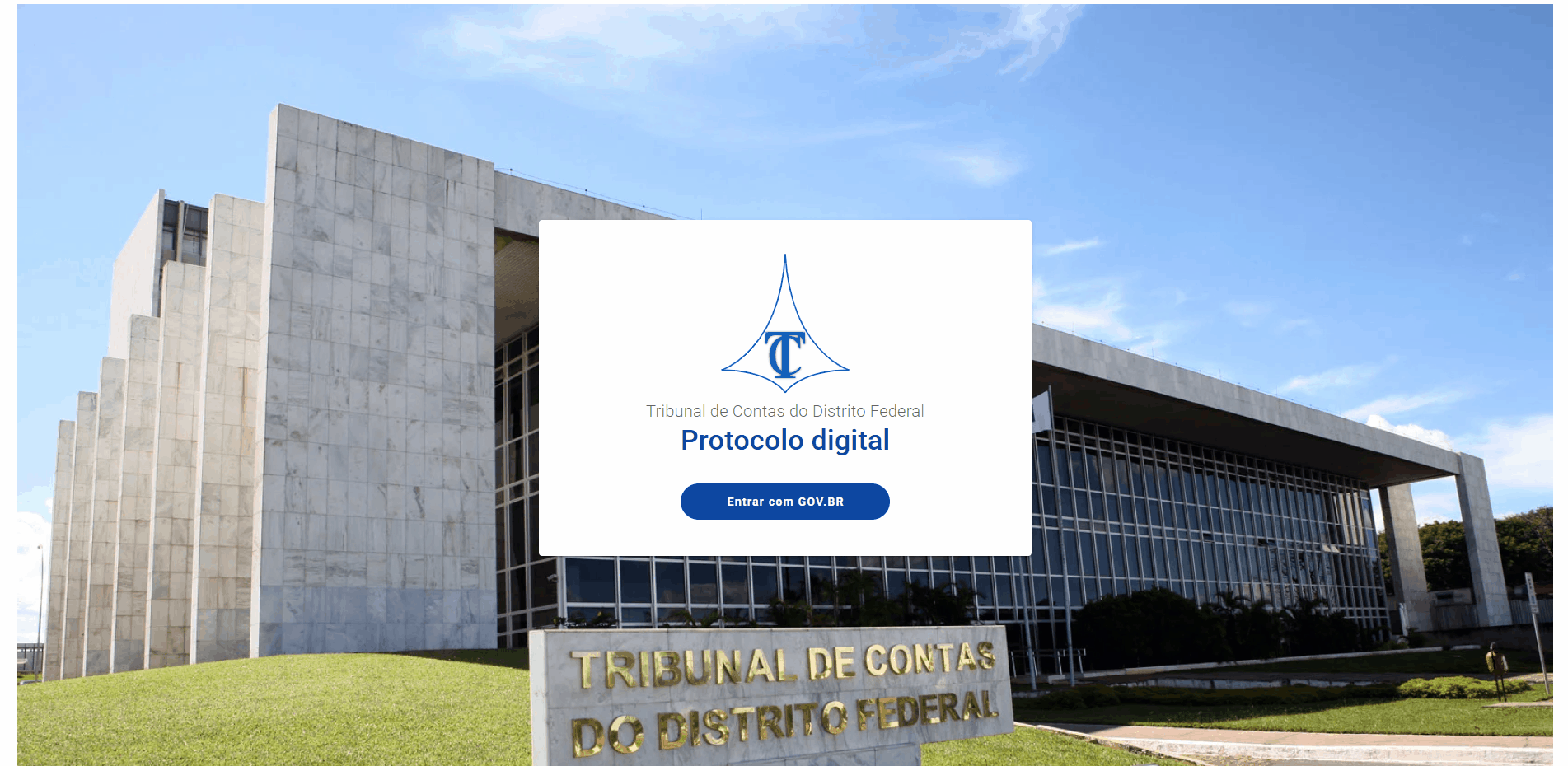
Protocolar novo documento
A funcionalidade “Protocolar novo documento” é composta por quatro etapas:
- Informações Gerais
- Upload de Arquivos
- Verificação de Arquivos
- Assinatura e Protocolo
Clique aqui para visualizar a imagem ilustrativa 📸

Informações gerais
Nesta etapa, o usuário deve preencher obrigatoriamente o campo Tipo de Documento e indicar se há restrição de acesso às informações enviadas. O campo Processo é opcional e deve ser preenchido caso o documento deva ser vinculado a um processo já existente. O campo Número também é opcional.
Clique aqui para visualizar a imagem ilustrativa 📸
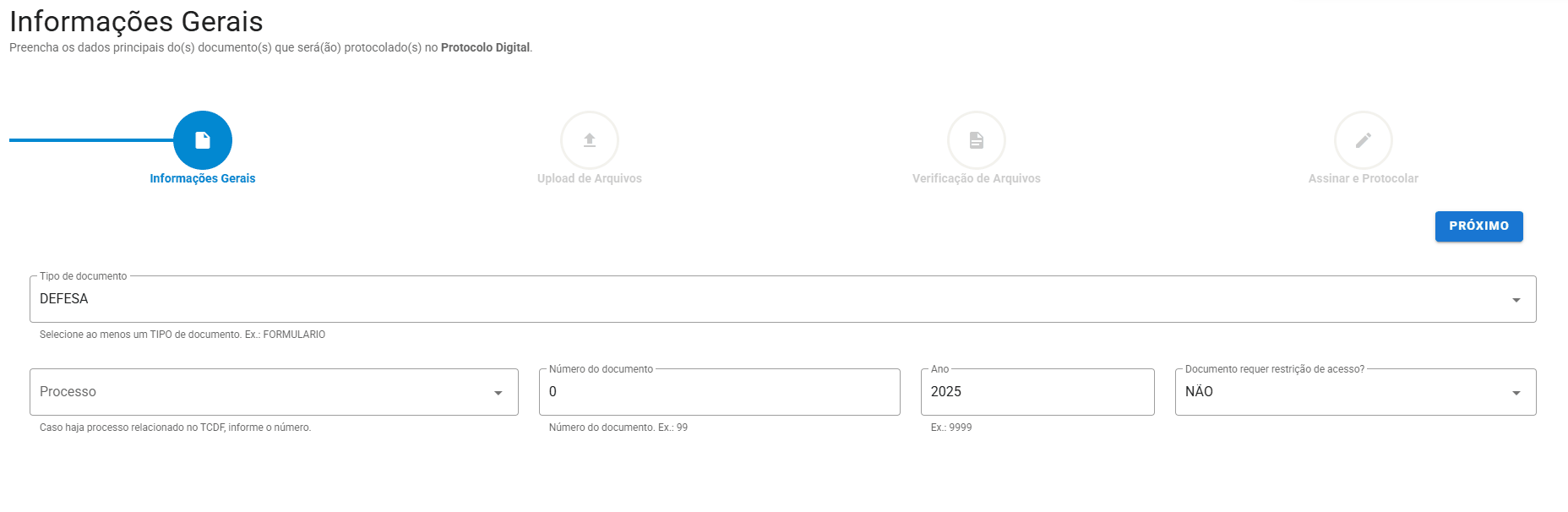
Upload de arquivo
O upload pode ser realizado de duas formas:
- Arrastando o(s) arquivo(s) para a área indicada;
- Clicando no botão “Clique aqui” e selecionando os arquivos desejados.
São permitidos até 20 arquivos em formato PDF, com tamanho máximo de 20 MB cada.
Clique aqui para visualizar a imagem ilustrativa 📸
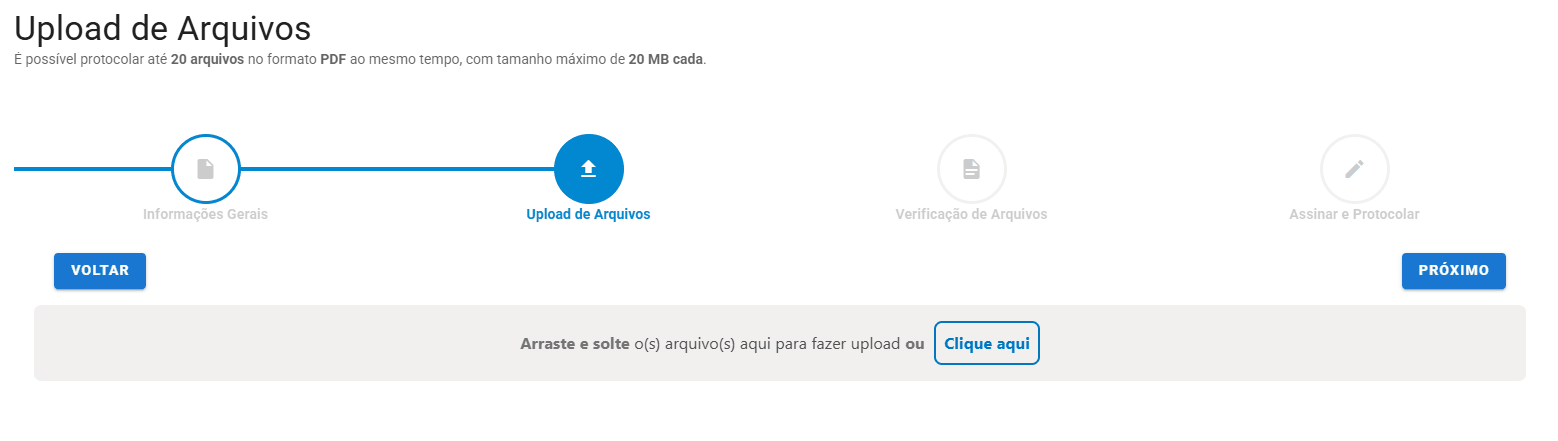
Verificação de arquivos
O sistema permite:
- Verificar os dados dos arquivos;
- Reordenar arquivos (ícone com setas);
- Visualizar o conteúdo dos arquivos (ícone com documento e lupa).
Clique aqui para visualizar a imagem ilustrativa 📸
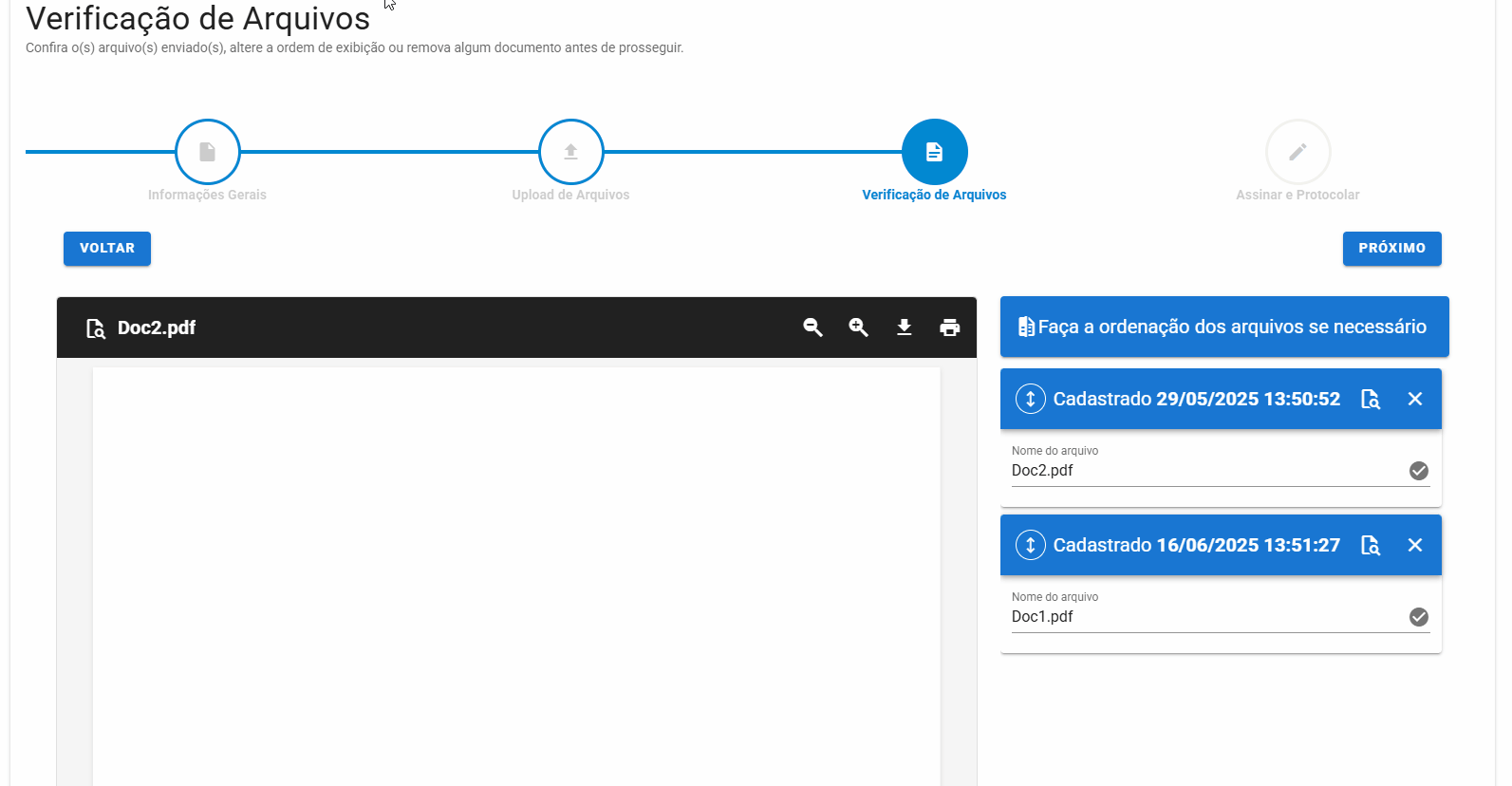
Assinar e Protocolar
O usuário poderá utilizar o serviço de assinatura digital do Gov.br. A assinatura pode ser:
- Automática, posicionada no rodapé dos documentos;
- Manual, permitindo o posicionamento da assinatura em locais específicos.
Ao assinar, os arquivos passam da cor azul para verde. Em seguida, o botão “Protocolar” será habilitado (em verde). Clique para concluir o envio.
Clique aqui para visualizar a imagem ilustrativa 📸
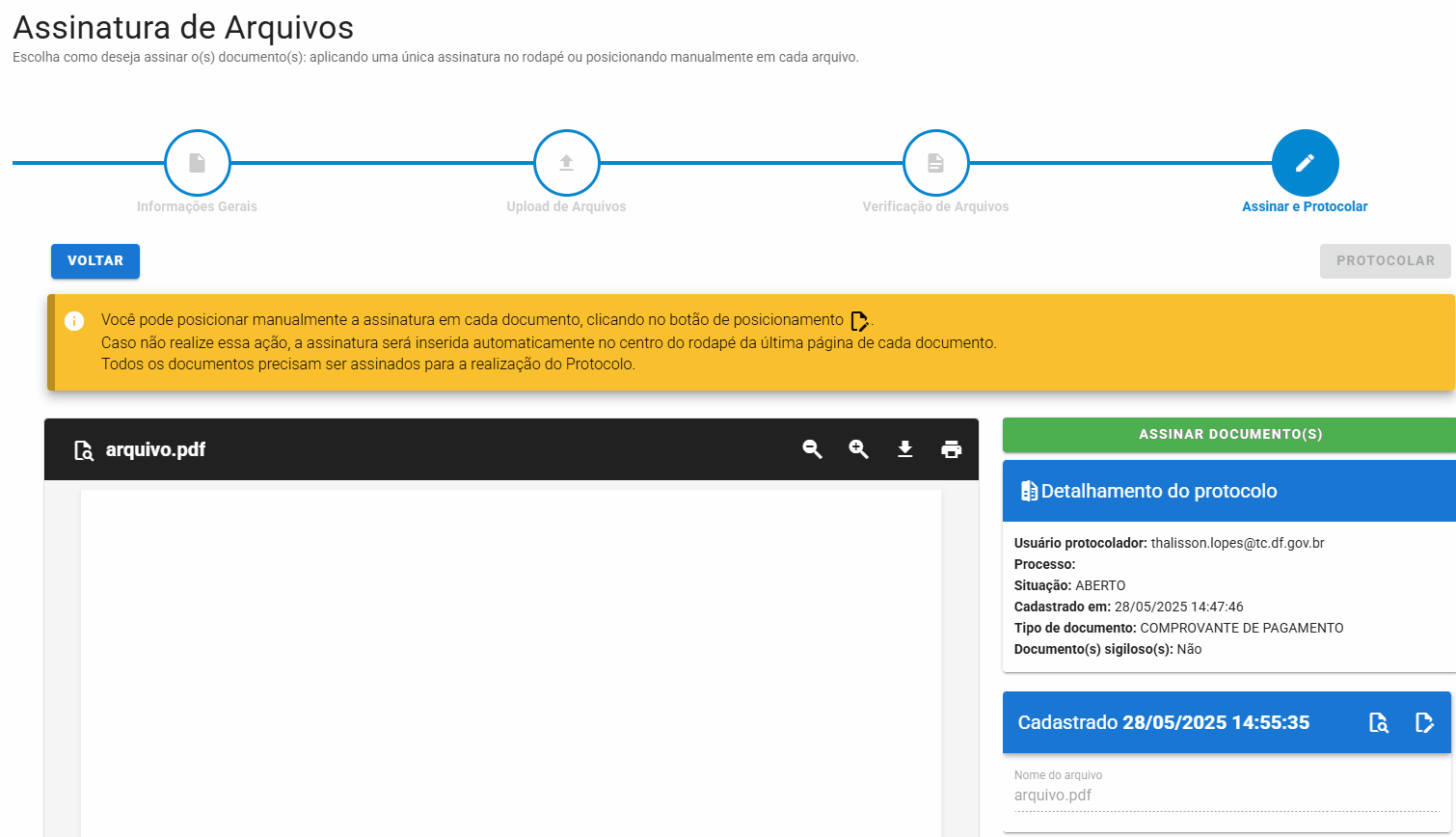
Funcionalidades adicionais
Protocolos enviados
Exibe todos os protocolos finalizados pelo usuário.
Clique aqui para visualizar a imagem ilustrativa 📸
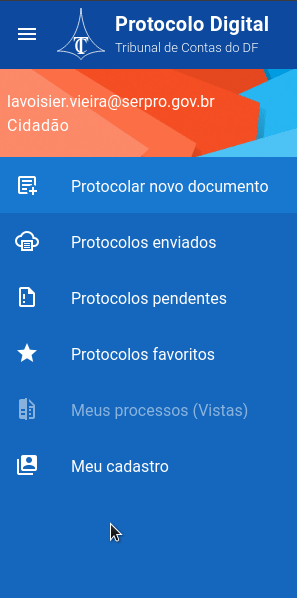
Tela aberta:
Clique aqui para visualizar a imagem ilustrativa 📸
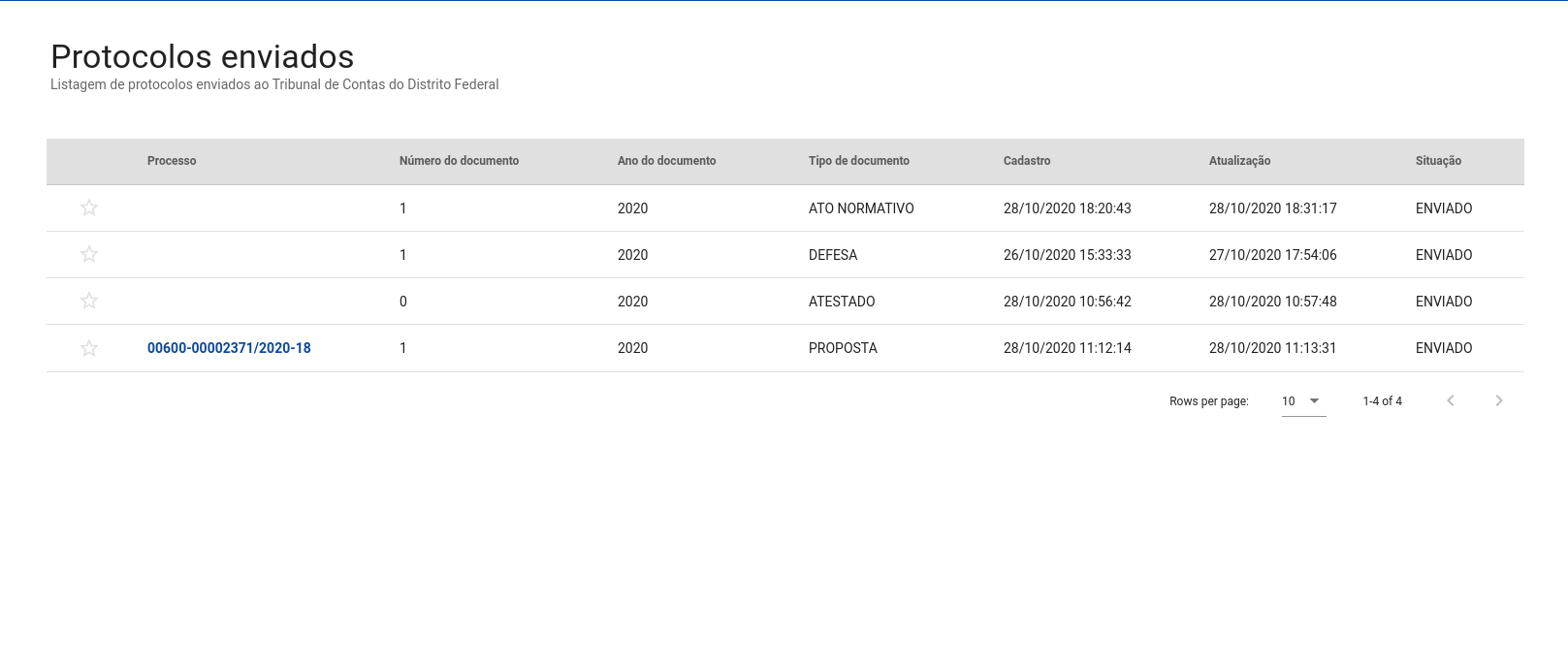
Detalhar processo
Permite acessar o link “Detalhar processo” para consultar informações do processo, se informado o número ao protocolar.
Clique aqui para visualizar a imagem ilustrativa 📸
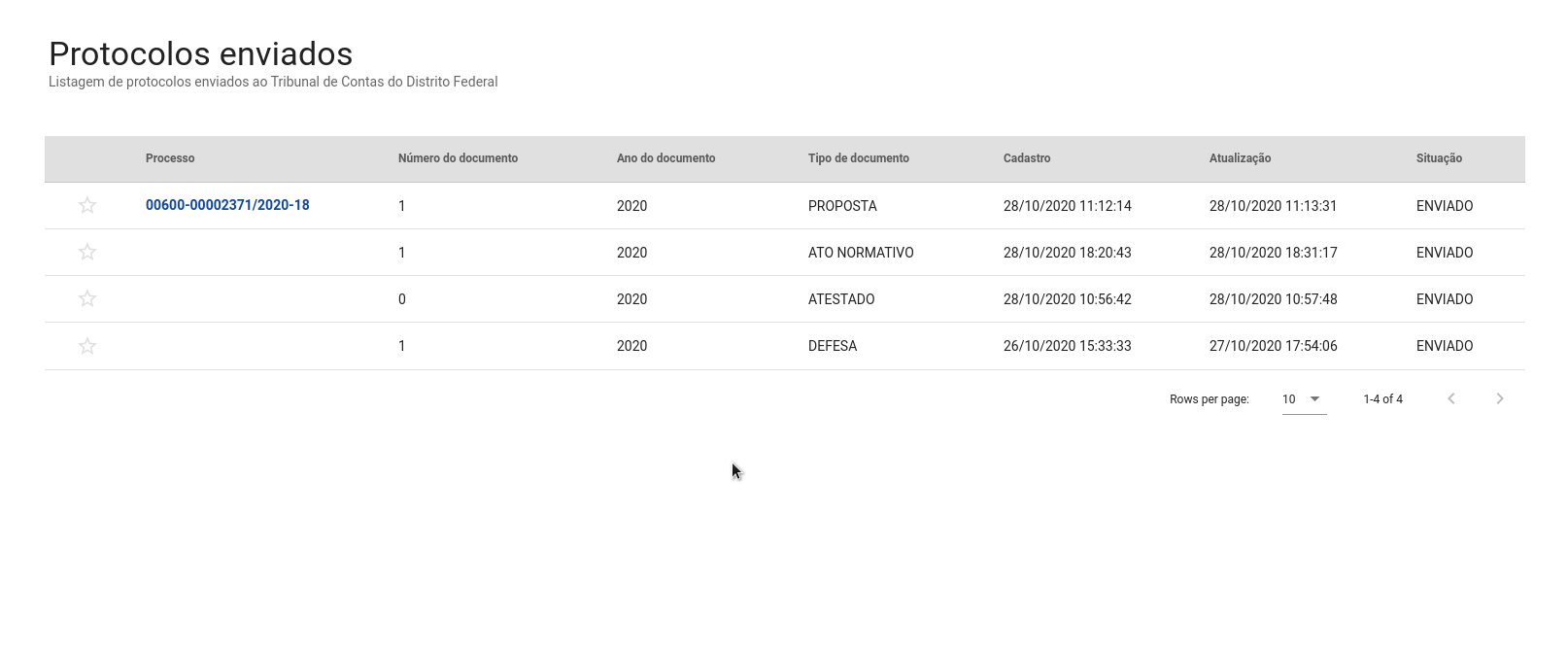
Clique aqui para visualizar a imagem ilustrativa 📸
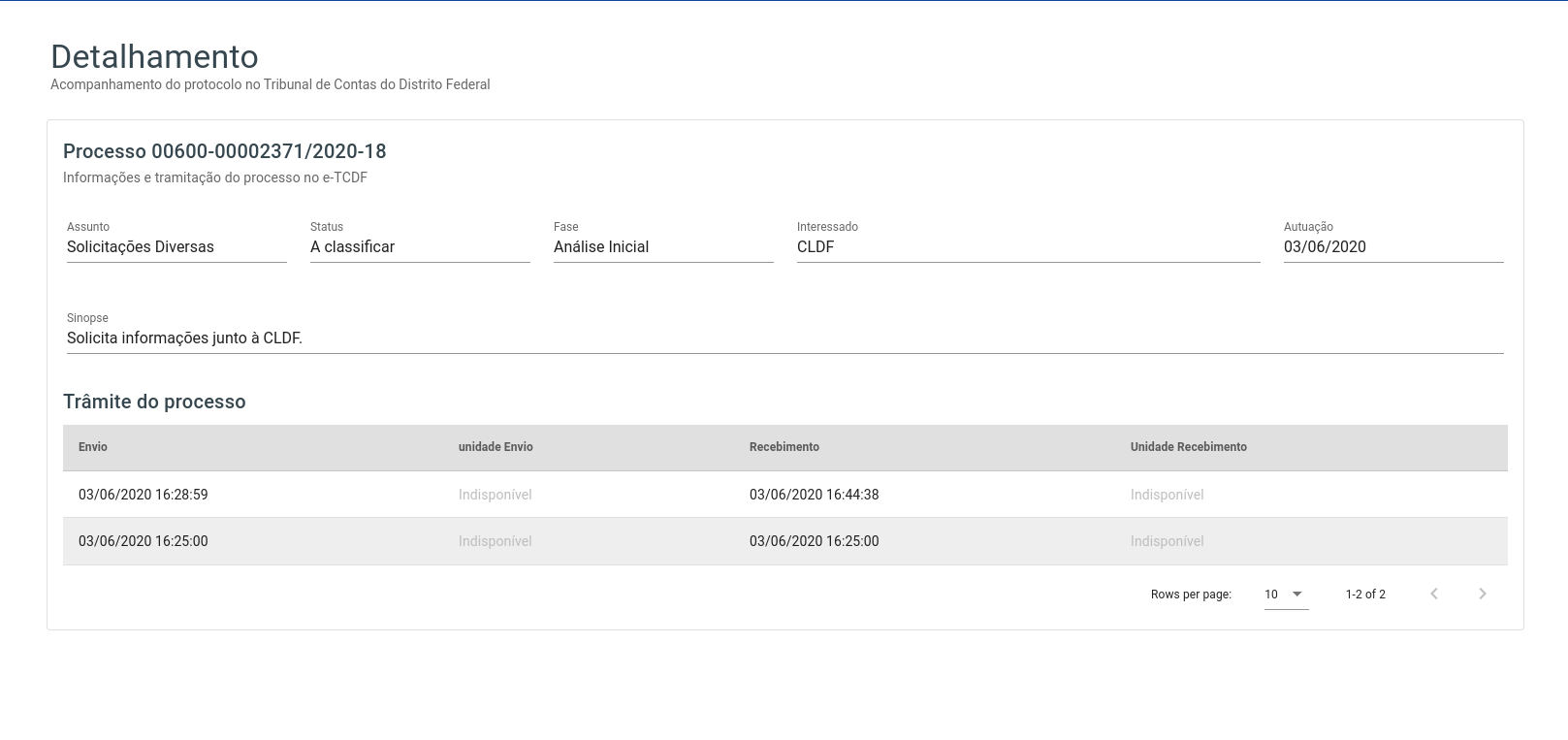
Detalhar protocolo
Permite consultar informações específicas do protocolo por meio de clique no tipo de documento.
Clique aqui para visualizar a imagem ilustrativa 📸
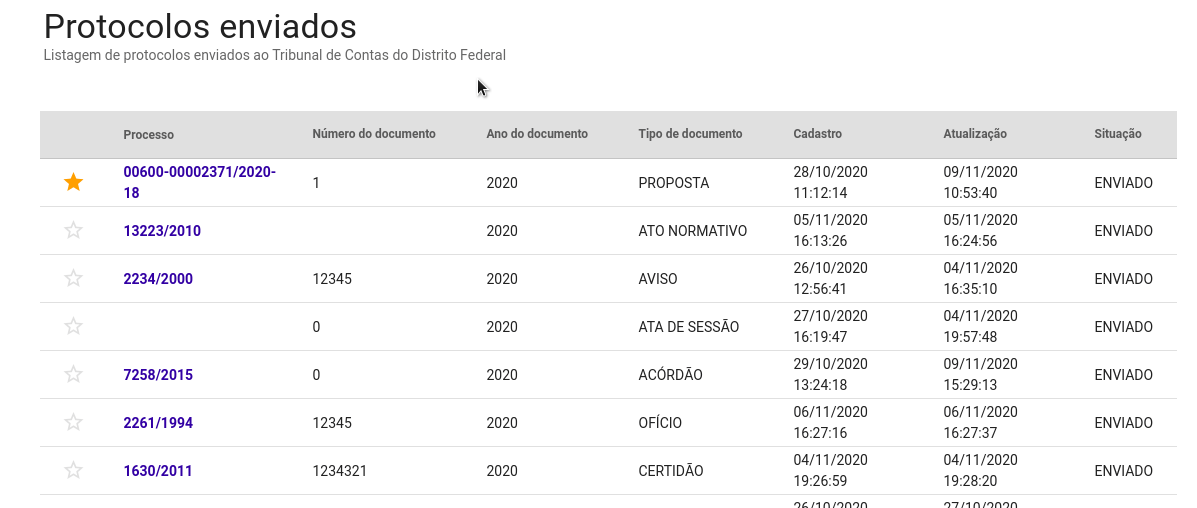
Na tela aberta:
Clique aqui para visualizar a imagem ilustrativa 📸
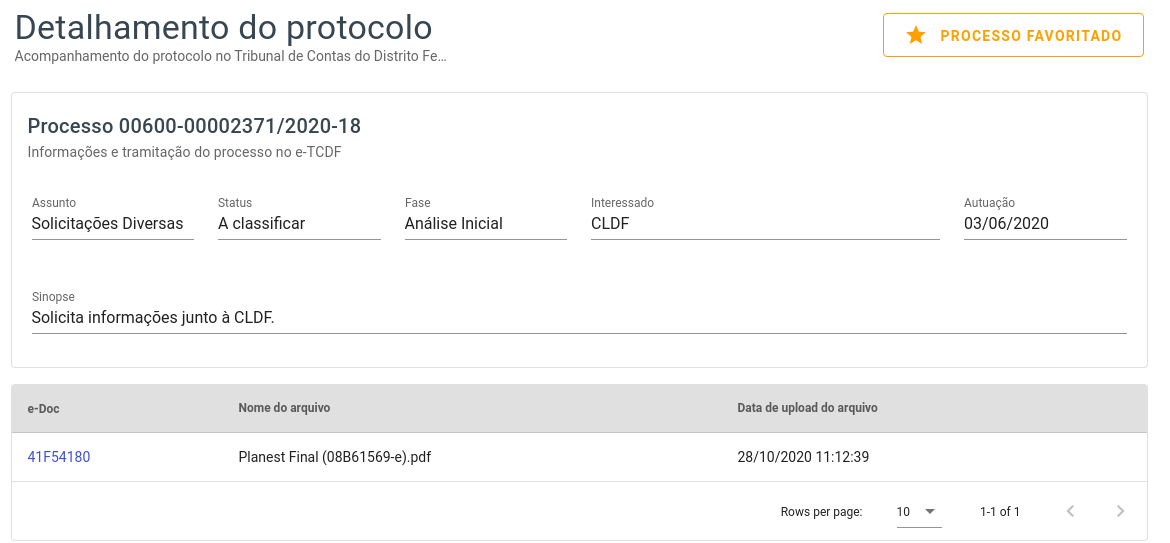
Consultar andamento do documento protocolado
Ao clicar no e-Doc, o usuário é redirecionado à página de Consulta de Documentos e Processos do site do TCDF.
Clique aqui para visualizar a imagem ilustrativa 📸
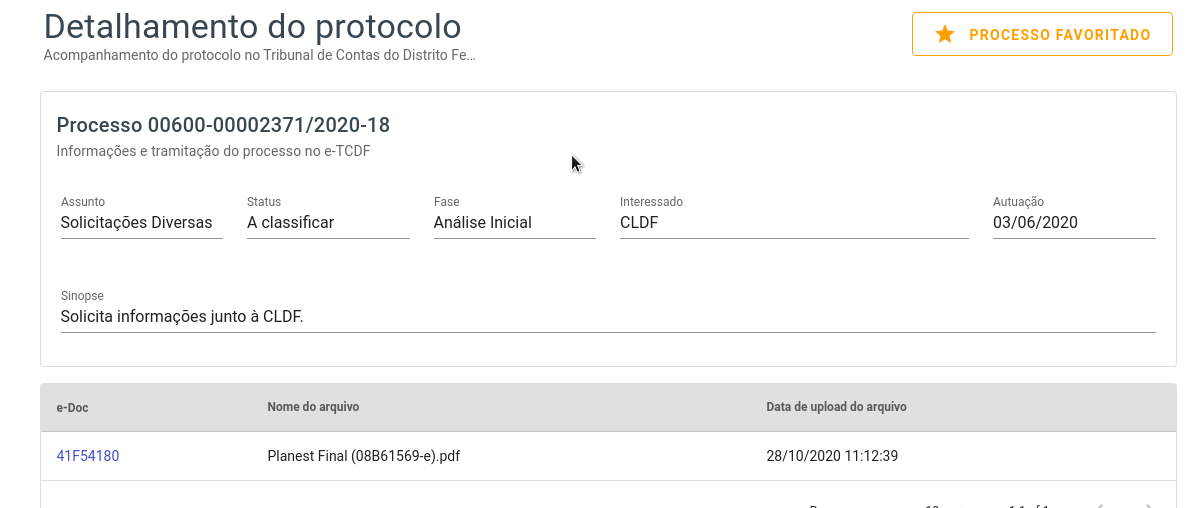
Favoritar processo
Clique no ícone de estrela na primeira coluna da tabela para adicionar o protocolo aos favoritos.
Clique aqui para visualizar a imagem ilustrativa 📸
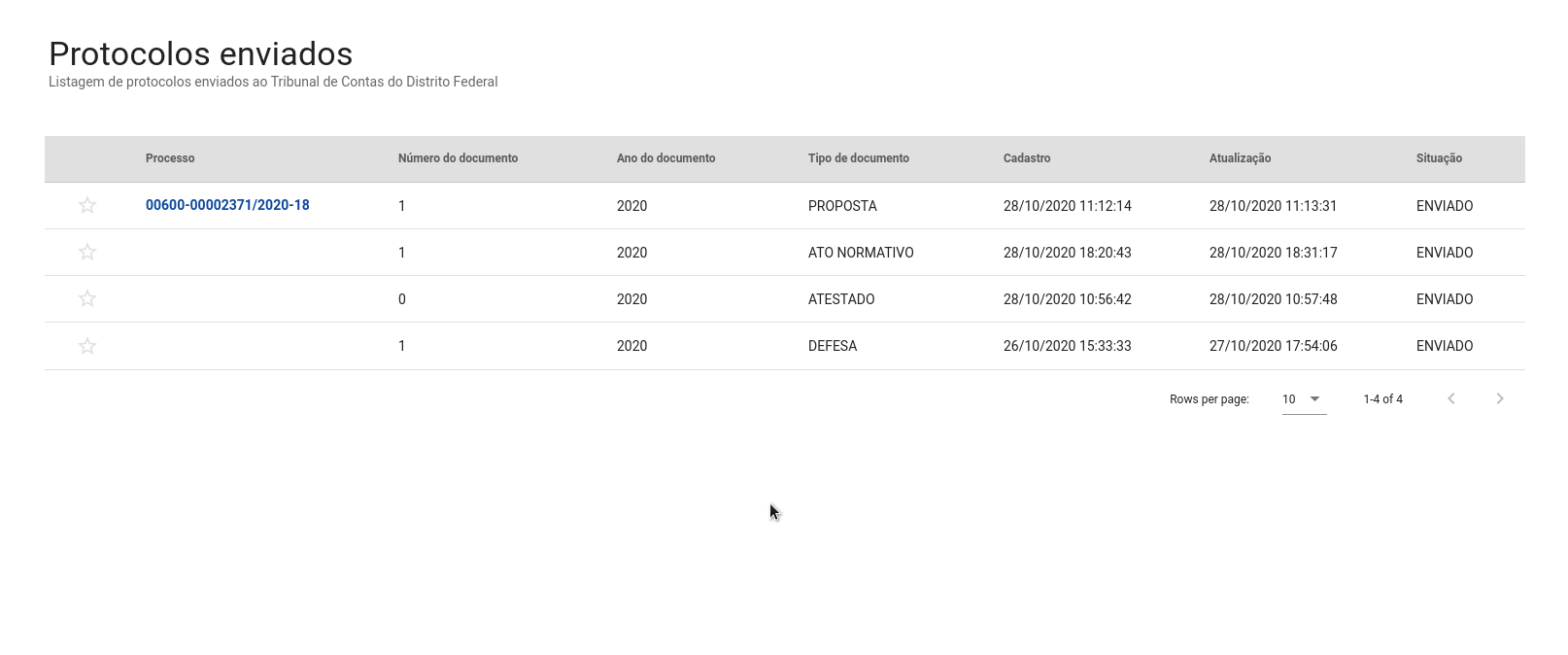
Protocolos pendentes
Lista protocolos iniciados, mas não finalizados, permitindo retomar o preenchimento.
No menu:
Clique aqui para visualizar a imagem ilustrativa 📸
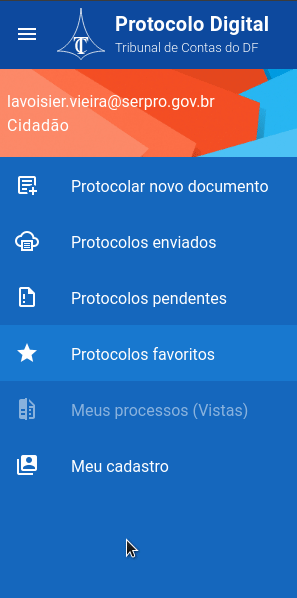
Tela aberta:
Clique aqui para visualizar a imagem ilustrativa 📸
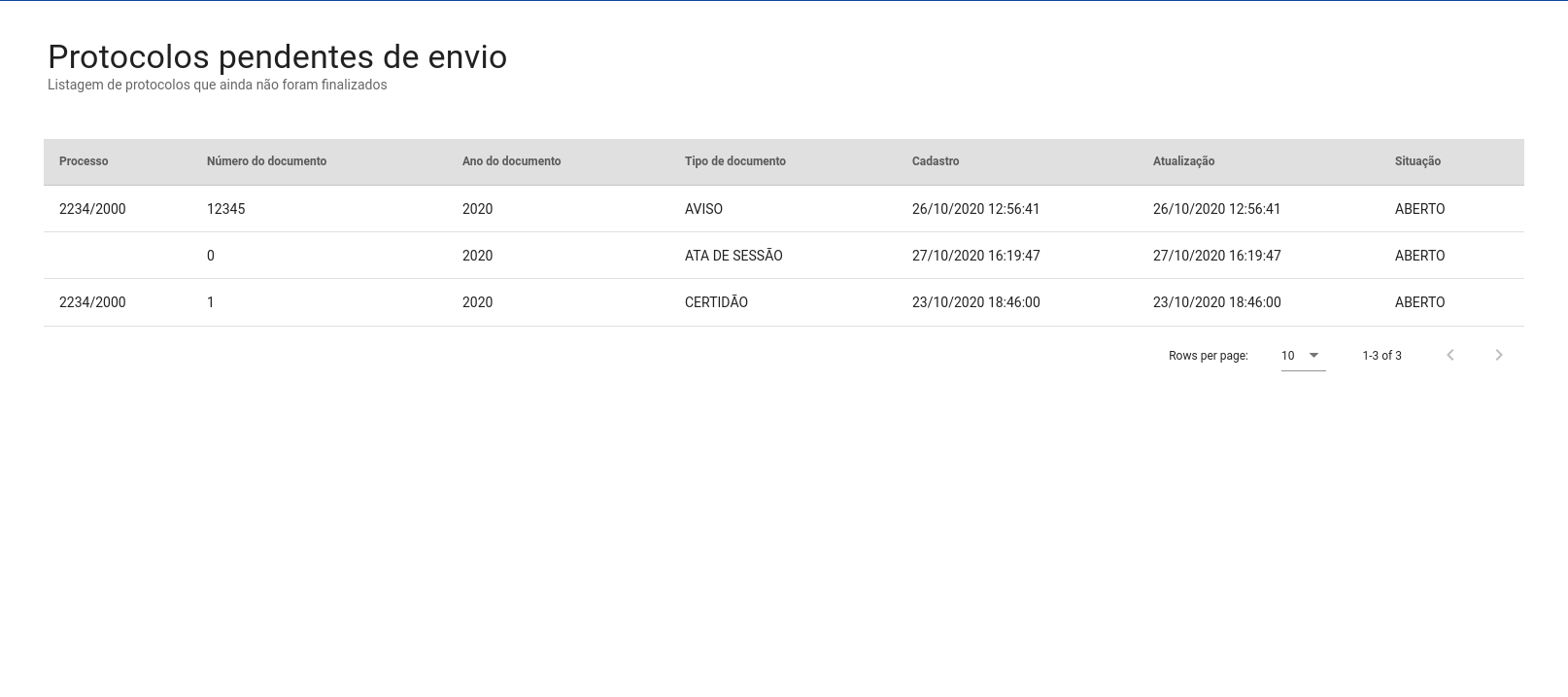
Protocolos favoritos
Apresenta a lista de protocolos marcados como favoritos.
No menu:
Clique aqui para visualizar a imagem ilustrativa 📸
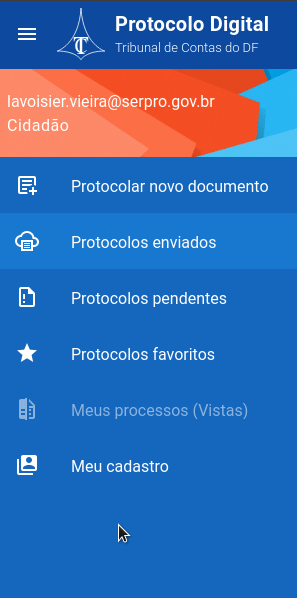
Tela aberta:
Clique aqui para visualizar a imagem ilustrativa 📸